iPhone苹果手机如何解决“iCloud储存空间将满”的问题
有的小伙伴在使用苹果手机时,页面跳出了“iCloud储存空间将满”的提示窗口,因为我们将手机相册同步到iCloud上面,那么如何解决这一问题呢?小编就来为大家介绍一下吧。
iPhone手机提示“iCloud储存空间将满”怎么办?
1. 第一步,点击并打开【设置】软件。
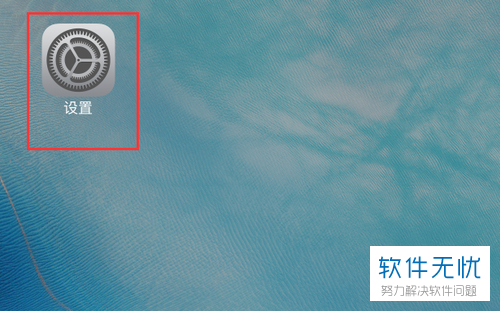
2. 第二步,来到设置页面后,点击【iCloud】右边的箭头。
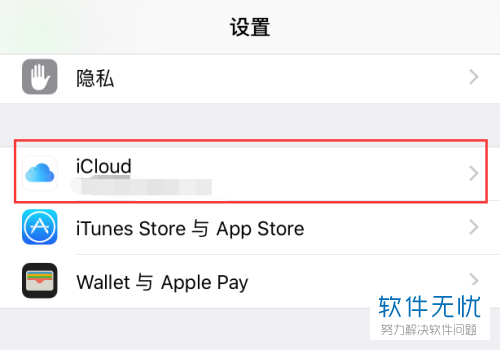
3. 第三步,在iCloud页面中,点击【储存空间】选项。
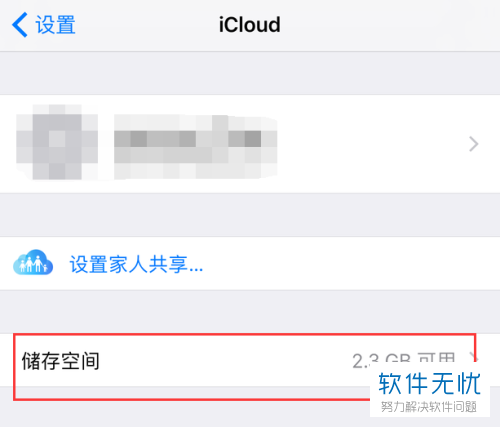
4. 第四步,我们可以看到如下图所示地储存空间页面,点击【管理储存空间】选项右边的箭头。
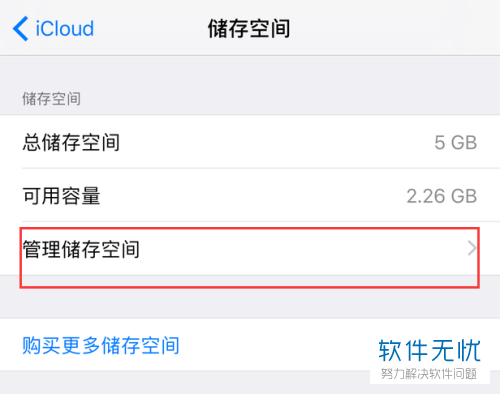
5. 第五步,来到管理储存空间页面后,点击【iCloud照片图库】右边的箭头。
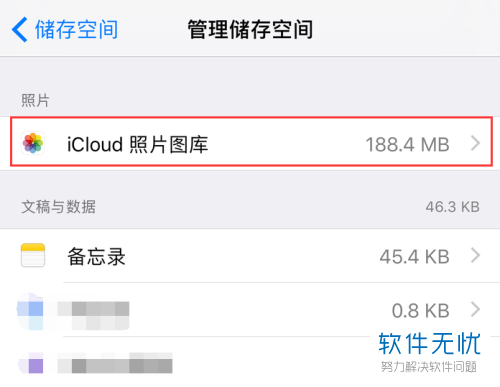
6. 第六步,在下图所示的iCloud照片图库详情页面中,点击【停用和删除】选项,因为如果相册里的照片不那么重要的话,那么就不需要上传到iCloud中了。
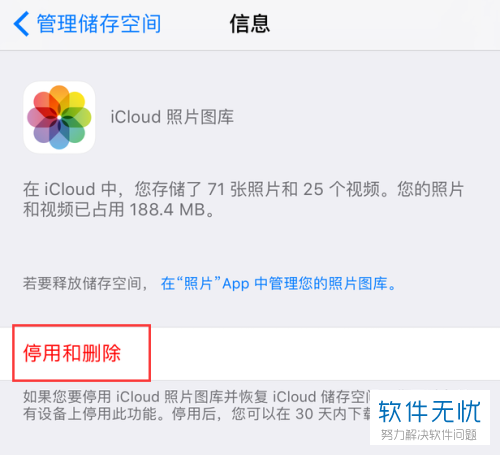
7. 第七步,在信息页面中,我们可以看到iCloud会帮我们保存30天的照片图库,吐过不想要删除,那么点击【撤销删除】即可。
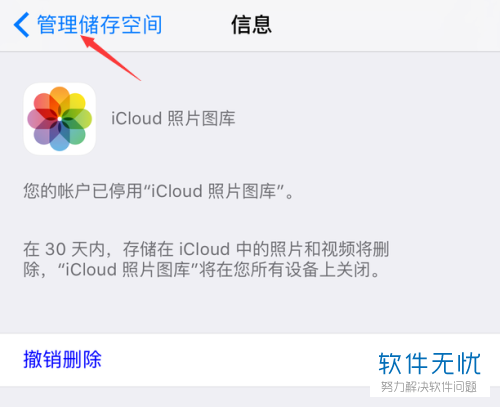
8.第八步,如果想要更多的iCloud空间,那么点击iCloud照片图库详情页面中的【更改储存空间方案】选项。
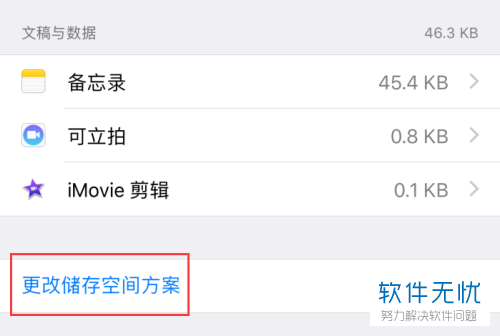
9. 第九步,我们可以看到如下图所示的页面,点击选择想要进行升级的方法,但是每个方案都是按月来收费的。
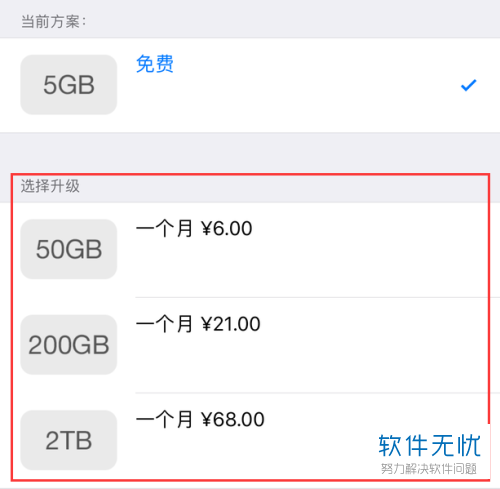
10. 第十步,选择某一方案后,点击页面右上角的购买选项,借口升级储存空间,小编在这儿给大家一个建议,其实我们可以把重要的照片或者视频放到电脑或者硬盘中,而不需要升级iCloud储存空间。
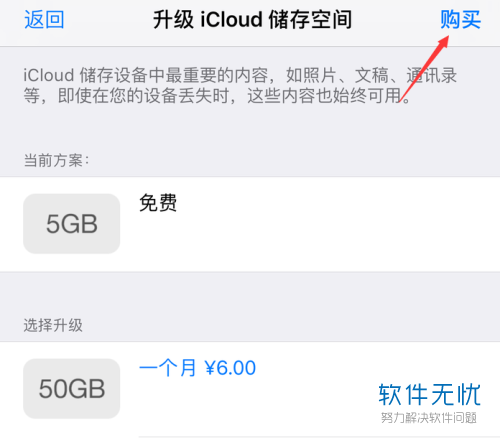
以上就是iPhone苹果手机如何解决“iCloud储存空间将满”的问题的方法。
分享:
相关推荐
- 【其他】 WPS2023和个人版的区别 04-25
- 【其他】 WPS2024政府版 04-24
- 【其他】 WPS1+x考试考什么 04-24
- 【其他】 WPS1+x证书有用吗 04-24
- 【其他】 WPS目录怎么自己编辑 04-24
- 【其他】 WPS目录怎么显示在左边 04-24
- 【其他】 WPS年月日的格式怎么转换 04-24
- 【其他】 WPS年龄公式怎么输入 04-24
- 【其他】 WPS内存满了如何清理内存文件 04-24
- 【其他】 WPS标尺在哪里调出来 04-24
本周热门
-
iphone序列号查询官方入口在哪里 2024/04/11
-
输入手机号一键查询快递入口网址大全 2024/04/11
-
oppo云服务平台登录入口 2020/05/18
-
outlook邮箱怎么改密码 2024/01/02
-
mbti官网免费版2024入口 2024/04/11
-
苹果官网序列号查询入口 2023/03/04
-
fishbowl鱼缸测试网址 2024/04/15
-
光信号灯不亮是怎么回事 2024/04/15
本月热门
-
iphone序列号查询官方入口在哪里 2024/04/11
-
输入手机号一键查询快递入口网址大全 2024/04/11
-
oppo云服务平台登录入口 2020/05/18
-
outlook邮箱怎么改密码 2024/01/02
-
mbti官网免费版2024入口 2024/04/11
-
苹果官网序列号查询入口 2023/03/04
-
fishbowl鱼缸测试网址 2024/04/15
-
光信号灯不亮是怎么回事 2024/04/15
-
计算器上各个键的名称及功能介绍大全 2023/02/21
-
正负号±怎么打 2024/01/08











